 För att säkra sina uppgifter använder människor olika låssystem. Den mest populära och vanligaste metoden bland användare är användningen av lösenord. De kan skydda viktig information och förhindra hackförsök. Användningen av lösenord i en dator är särskilt relevant där interaktion med olika information och personuppgifter från användare ständigt genomförs. Men det händer ofta att människor glömmer den nödvändiga kombinationen och inte kan komma in i systemet. I det här fallet måste du använda möjligheten för att återställa åtkomsten. I vår artikel kommer vi att titta på olika sätt att använda en bärbar dator som exempel.
För att säkra sina uppgifter använder människor olika låssystem. Den mest populära och vanligaste metoden bland användare är användningen av lösenord. De kan skydda viktig information och förhindra hackförsök. Användningen av lösenord i en dator är särskilt relevant där interaktion med olika information och personuppgifter från användare ständigt genomförs. Men det händer ofta att människor glömmer den nödvändiga kombinationen och inte kan komma in i systemet. I det här fallet måste du använda möjligheten för att återställa åtkomsten. I vår artikel kommer vi att titta på olika sätt att använda en bärbar dator som exempel.
Är det möjligt att återställa ett lösenord på en bärbar dator
Artikelinnehåll
- Är det möjligt att återställa ett lösenord på en bärbar dator
- Hur man återställer lösenord genom säkert läge
- Hur du låser upp åtkomst i administratörskontot
- Återställa åtkomst genom kommandoraden
- Använda Ophcrack Utility
Ursprungligen användes åtkomståterställning extremt sällan, men vid ofta fall låser på grund av lösenordsförlust, tillverkare tänkte över möjligheten att återställa data och upprepa ingång.
Därför finns det i vår tid olika sätt att återgå till teknikens normala funktion.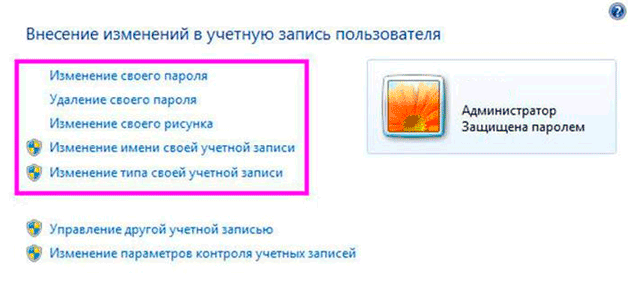
Bärbara datorer är inget undantag, de har också flera alternativ för att lösa problemet. Vad du ska göra beror på utrustningens modell och komplexitet - välj en av följande metoder för att återställa åtkomst till Windows.
Viktigt! För standardinloggning, om du tappar lösenordet, kan du behöva ytterligare information om användaren. När du skapar ett lösenord rekommenderas det också att lämna en nyckelfråga för att ange.
Hur man återställer lösenord genom säkert läge
Om det inte fanns någon promp eller om hon inte hjälpte till att komma ihåg åtkomstnyckeln, bör du använda den beprövade inloggningsmetoden med säkert läge. För att göra detta räcker det att utföra följande manipulationer:
- Du måste slå på den bärbara datorn eller aktivera omstarten.
- Efter en viss tid från början av omstart hörs ett pip som indikerar aktiveringen av BIOS-systemet. För att öppna huvudinställningsfönstret, tryck på Del, Esc, F10... (beroende på modell kan andra tilldelade knappar användas för aktivering). För att komma till rätt ögonblick rekommenderas det att trycka på denna knapp flera gånger i rad.
- Om alla åtgärder utförs korrekt, bör en dialogruta med olika parametrar öppnas. Om detta inte händer, gör det igen.
- Välj objektet "Safe Mode" bland de föreslagna listan över funktioner med pilarna på tangentbordet. Tryck på Enter för att aktivera den valda systemstartmetoden.

- Efter det väntar du på att den bärbara datorn laddas. Programmet uppmanar dig att logga in som administratör, där du inte behöver ange ett lösenord.
Varning! Ändra inte systeminställningarna och administrationsrättigheterna, annars hjälper den här metoden inte att återställa åtkomsten.
Hur du låser upp åtkomst i administratörskontot
Med den här metoden kan du snabbt och enkelt returnera alla inställningar och återställa åtkomst till den bärbara datorn. I det här fallet behöver du inte uppdatera komponenter och ta bort systemet. Gör följande i diagnostikläget, som aktiveras efter en säker inloggning:
- Öppna huvudmenyn med hjälp av motsvarande knapp eller klicka på ikonen i det nedre vänstra hörnet på skärmen.
- Välj "Kontrollpanelen" från listan som öppnas, gå till det här avsnittet.
- Ange sedan kontokategorin. Välj det konto du vill återställa från listan som öppnas.
- Välj "Ändra lösenord" från den föreslagna listan över möjliga åtgärder.

- Om du vill kan du helt enkelt återställa lösenordet. För att göra detta, fyll inte i inmatningsfältet. Om ett lösenord krävs, kopierar du bara värdet och klickar på knappen "Spara" för att spara ändringarna.
När datorn har startat om anger du den nyskapade kombinationen och får åtkomst till den bärbara datorn för att utföra arbete i vanligt användarläge.
Viktigt! Spara lösenordet eller skriv ner det för snabb aktivering nästa gång du slår på systemet.
Få återställning igenomkommandorad
Det snabbaste och bekvämaste sättet att ändra låskoden är att använda kommandoraden. För många användare kan detta vara svårt på grund av bristen på grafiskt stöd i dialogrutan, men faktiskt är allt ganska enkelt:
- Logga in på kommandoraden med Win-tangenten (på vissa modeller används kombinationen Win + R).
- I dialogrutan Kör skriver du cmd i ett fritt fält och trycker på Enter för att starta.
- Därefter ska ett fönster med inskriptionen av systemkoden visas. Ange det fria utrymmet inloggningsnätanvändaren, efter att det har skrivit kontot (ditt användarnamn) och det nya lösenordet som du vill använda. Tryck på Enter för att spara.

- Efter det kan du starta om den bärbara datorn för att komma in i systemet igen.
Använda Ophcrack Utility
För att återställa ett förlorat lösenord kan du använda specialapplikationer. Det finns ett program för att hitta och returnera kod. För att installera det, gå till webbläsaren och hitta den officiella webbplatsen för nedladdning. Du kan installera programmet på en flash-enhet och välja hur du startar in BIOS från en extern enhet. 
Välj ett av de möjliga arbetsformaten (grafik eller text) i nedladdningsfönstret som öppnas. Vänta tills det förlorade lösenordet hittades, gå sedan till Windows för att ta bort låset. Nu åtkomst till den bärbara datorn återställs. FOTO 5


